
Vai esat pazaudējis savu Telefunken televizora tālvadības pulti un pavadījis daudz laika, meklējot to? Neuztraucieties vairāk. Varat ātri pārveidot savu viedtālruni par Telefunken televizora tālvadības pulti, instalējot tālvadības lietotni pirms iecienītākās pārraides. Labākā daļa? Lielākā daļa šo lietotņu ir pieejamas bez maksas. Šajā rokasgrāmatā mēs izpētīsim dažādas tālvadības lietojumprogrammas, kas ļauj pārvaldīt Telefunken televizoru bez fiziskas tālvadības pults.
Telefunken Android vai Google TV pārvaldīšana, izmantojot Google TV lietotni
Pirmkārt un galvenokārt, pārliecinieties, vai viedtālrunis un Telefunken televizors ir savienoti ar vienu un to pašu Wi-Fi tīklu.
1. Lejupielādējiet Google TV tālvadības lietojumprogrammu savā Android ierīcē no Play veikala . iPhone lietotāji to var atrast App Store .
2. Pēc instalēšanas savā ierīcē atveriet lietotni Google TV, pierakstieties ar savu Google kontu un piešķiriet nepieciešamās atļaujas.
3. Sākuma ekrānā meklējiet pogu Connect TV vai Remote , kas atrodas apakšējā labajā stūrī, un pieskarieties tai.
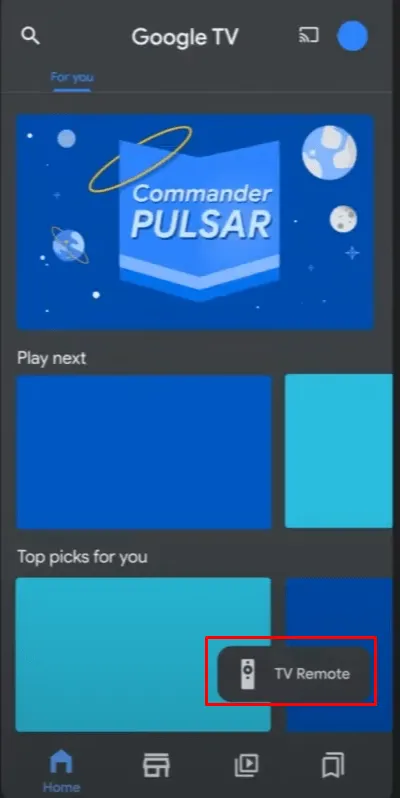
4. Lietotnē tiks parādīts pieejamo ierīču saraksts. Šajā sarakstā atlasiet vajadzīgo Telefunken televizoru . Ja tas neparādās, vēlreiz pārbaudiet, vai viedtālrunis un televizors ir vienā Wi-Fi tīklā.
5. Pēc televizora izvēles Telefunken televizora ekrānā tiks parādīts ekrāna savienošanas kods .
6. Precīzi ievadiet šo 6 ciparu kodu lietotnē Google TV un pieskarieties vienumam Savienot pārī .
7. Tagad jūsu tālrunis tiks iestatīts, lai kontrolētu Telefunken televizoru. Varat izmantot D-pad vai Swipe Control opcijas, pieskaroties trīs punktu ikonai, atvieglojot Telefunken televizora vieglu navigāciju.
Telefunken webOS TV vadība ar LG ThinQ lietotni
Neatkarīgi no tā, vai jums pieder Android vai iPhone, LG ThinQ lietojumprogrammu var iegūt no Play veikala vai App Store .
1. Nodrošiniet, lai jūsu Android vai iPhone tālrunis un Telefunken televizors būtu savienoti ar vienu un to pašu Wi-Fi tīklu, jo lietotne darbojas, izmantojot WiFi.
2. Palaidiet lietotni LG ThinQ .
3. Piesakieties, izmantojot to pašu LG kontu, kas saistīts ar jūsu televizoru. Ja jums nav konta, jums tas būs jāizveido.
4. Lietojumprogrammas sākuma ekrānā pieskarieties pogai + Pievienot .
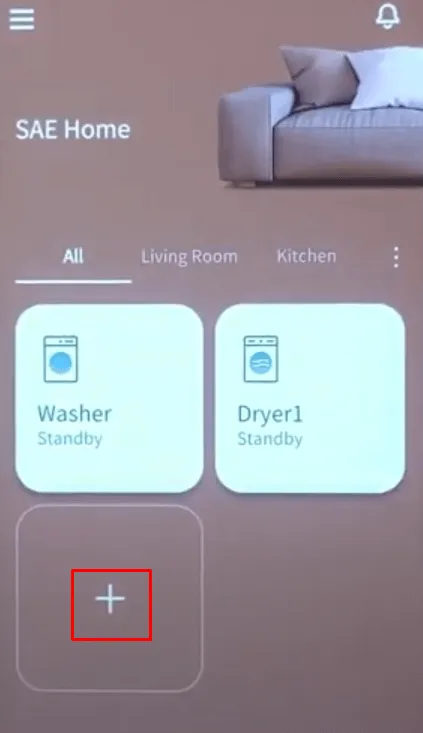
5. Pēc tam sadaļā Pievienot ierīci pieskarieties TV ikonai .
6. Lietotne meklēs visas tuvumā esošās ierīces un uzskaitīs tās jūsu vietā. No piedāvātā saraksta atlasiet savu Telefunken webOS TV .
7. Pēc televizora izvēles ekrānā parādīsies 8 ciparu kods savienošanai pārī .
8. Ievadiet šo kodu lietotnē un noklikšķiniet uz Labi .
9. Kad saite ir izveidota, atgriezieties sākuma ekrānā un izvēlieties cilni TV .
10. Viedtālrunī tiks parādīts attālais interfeiss, kas ļaus pārvaldīt Telefunken webOS TV tieši no lietotnes.
IR Remote App izmantošana operētājsistēmā Android, kas paredzēta Telefunken TV
Papildus Wi-Fi risinājumiem Telefunken televizora pārvaldīšanai var izmantot daudzas IR tālvadības lietotnes. Šīs lietojumprogrammas nav atkarīgas no Wi-Fi, un tām nav nepieciešama nekāda savienošana pārī; tā vietā tie izmanto infrasarkanos signālus, lai vadītu televizoru.
Šī funkcija ir īpaši noderīga tiem, kam nav Wi-Fi piekļuves, vai lietotājiem ar vecākiem Telefunken televizoru modeļiem. Lai izmantotu šīs lietotnes, jums ir nepieciešams tikai Android tālrunis, kas aprīkots ar IR blasteri. Šeit ir dažas ieteicamās IR tālvadības programmas Telefunken televizora vadīšanai:
- Telefunken TV tālvadības pults (izstrādāja Guten Morgen)
- Telefunken TV tālvadības pults (izveidoja AppAgency Labs)
- Telefunken TV tālvadības pults (autors Illusions Inc)
Kad esat lejupielādējis un instalējis kādu no šīm lietotnēm, atveriet to, pavērsiet ierīci pret televizoru un nospiediet barošanas pogu. Jūsu televizoram ir jāizslēdzas, apstiprinot, ka lietotne ir saderīga. Pēc tam varat ieslēgt savu Telefunken televizoru un pārņemt kontroli, izmantojot lietotni.




Atbildēt